Prije nanošenja termalne paste na procesor, trebali biste shvatiti koliko često se to radi i zašto. Sljedeći korak je pravi izbor izolacijski materijal.
I na kraju, zadnja stvar je sam proces prijave, koji je relativno jednostavan, ali ipak zahtijeva poštivanje određenih pravila koja nisu uvijek poznata nestručnjacima.
Potreba za promjenom termalne paste
Procesor je jedan od najvažnijih dijelova računala. Uz njegovu pomoć izvode se milijuni, pa čak i milijarde operacija u sekundi, što rezultira pregrijavanjem.
Korištenje ventilatora s radijatorima pomaže u izbjegavanju kritične situacije kada temperatura procesora dovodi do kvarova. Višak topline prenosi se na hladnjak, s kojim je bliži kontakt osiguran posebnim izolatorom - toplinskom pastom.
Isto vrijedi i za video karticu koja se pregrijava tijekom dulje upotrebe (osim opcija s pasivno hlađenje kada je hladnjak već spojen na GPU).
Ako se pasta ne koristi, može se dogoditi nešto poput sljedećeg:
- Pregrijani procesor uzrokovat će zamrzavanje sustava, smanjujući upotrebljivost i čak dovodeći do rizika od gubitka informacija;
- Matična ploča će potpuno otkazati, što će dovesti do potrebe za ozbiljnim popravcima računala.
Prvi put se pasta nanosi odmah nakon ugradnje procesora na ploču, ako se montaža vrši samostalno.
Za računalo koje je već sastavljeno i pod jamstvom, a pogotovo prijenosno računalo, to se ne smije činiti zbog mogućnosti gubitka prava na besplatnu servisno održavanje.

Termalna pasta ubuduće se mijenja u prosjeku jednom godišnje za moćne i, posebno, overclockane procesore, kako centralne tako i grafičke. Za strugotine slabijeg učinka materijal se može nanositi rjeđe.
Razlog prijevremene zamjene je usporavanje uređaja, neobjašnjiva ponovna pokretanja i zamrzavanja.
Prilikom odabira izolatora prikladnog za podmazivanje procesora, ne biste trebali obraćati pozornost na jeftine opcije poput KTP-8. Štoviše, na tržištu termalnih pasta postoje učinkovitiji materijali koji su stvoreni u posljednjih nekoliko godina.

Većina materijala izrađena je od silikona i cinkovog oksida. Iako pakiranje nekih vrsta pasta sadrži podatke o prisutnosti čestica srebra, keramike ili ugljika u sastavu.
Oni povećavaju kontaktnu površinu između procesora i hladnjaka, povećavajući pouzdanost sustava.
Bilješka! Za većinu snažni procesori Vrijedno je koristiti materijale koji sadrže bakar i zlato. Ovi metali imaju najveću toplinsku vodljivost među svim od čega se pasta proizvodi.
Faze primjene
Čak i ako znate kako pravilno nanijeti pastu i imate pravi materijal, možete napraviti pogrešku koja će dovesti do poremećaja procesora. Stoga se tijekom procesa rada treba pridržavati određenih pravila:
- Pasta se ravnomjerno nanosi i raspoređuje po cijelom području podmazanog procesora i onog dijela radijatora koji dolazi u dodir s njim;
- Debljina sloja trebala bi biti minimalna - gotovo prozirna, omogućujući vam da vidite simbole napisane na dijelu;
- Ne smije biti praznina ili pukotina u termalnoj pasti, što dovodi do smanjenja kontakta.
Korak 1. Pripremni rad
Prije početka rada na podmazivanju procesora potrebno ga je isključiti iz mreže i ukloniti sve dijelove koji vam onemogućuju pristup samom čipsetu. Uključujući i zid jedinica sustava, radijator i njegov hladnjak. Za prijenosno računalo morate dodatno izvaditi bateriju.
Korak 2. Čišćenje starih ostataka
Nakon uklanjanja rashladnog sustava uklonite ostatke osušenog materijala koji su ostali od prošlog puta. To rade i s novim procesorom na koji je već nanesena termalna pasta - obično se pri prodaji koriste najjeftinije i najneučinkovitije opcije.
Važno! Za uklanjanje paste s čipseta i radijatora morate koristiti pamučne štapiće ili pamučne salvete.

Masnoću ćete najlakše ukloniti izopropilnim alkoholom ili alkoholnom otopinom (70–90%) u kojoj se nakvase materijali koji se koriste za brisanje.
Za izolator koji se nije potpuno osušio možete koristiti i ravnalo, a za stvrdnuti izolator običnu školsku gumicu. Potonja metoda traje relativno dugo, što je potrebno za trljanje metalnog dijela dok ne zasja, ali kao rezultat toga procesor ostaje netaknut.
Potrebu za pažljivim uklanjanjem uzrokuju neravne površine procesora i radijatora, zbog čega na njima mogu ostati mikroskopske čestice koje negativno utječu na toplinsku vodljivost.
Korak 3. Primjena i distribucija materijala
Prva faza nanošenja je da se mala kapljica paste stavi na središnji dio površine dijela koji se podmazuje – odnosno procesora. Hladniji radijator uopće ne zahtijeva podmazivanje, jer ima površinu veću od ukupne kontaktne površine.
A primjenom izolatora na njega, možete potrošiti dodatni materijal, pa čak i kratko spojiti kontakte matična ploča.

Rasporedite pastu po procesoru pomoću:
- Plastična kartica ili drugi mali predmet iste debljine (na primjer, SIM kartica);
- Posebna četka (lopatica), koja se ponekad prodaje zajedno s termalnom pastom ili se kupuje zasebno;
- Nosite gumene rukavice na prstima.

Ako materijal slučajno napusti procesor, treba ga pažljivo ukloniti posebnom otopinom.
Za svaku vrstu paste odgovor na pitanje koji sloj nanijeti je različit. Za obični materijal to je otprilike 0,5 mm. Za paste koje sadrže plemenite metale, oko 1 mm. Ponekad jedna kap istisnuta iz tube možda neće biti dovoljna za podmazivanje.
U tom slučaju primijenite drugi i ponovite iste korake.
Možda bi vam se svidjeli i ovi članci:
- Program za mjerenje temperature računala - Savjeti za korištenje
- Program za testiranje tvrdog diska: kako dijagnosticirati pogrešku?
Korak 4: Isključite
Nakon nanošenja paste, posao je završen. Sada morate instalirati hladnjak na čipset prije nego što uskočite posebne pričvrsne elemente na mjesto i vratite cijelu strukturu na matičnu ploču.
Nakon toga, ventilator se spaja na napajanje, a računalo ili prijenosno računalo se ponovno sastavlja.
Nakon što uključite računalo, trebali biste u BIOS-u provjeriti koliko stupnjeva pokazuje sustav. U prosjeku se procesor ne bi trebao zagrijati na više od 40 stupnjeva. Za modele AMD ili Semptron dopuštene su temperature do 60–90 stupnjeva.
![]()
Pregrijavanje računala, što uzrokuje zamrzavanje sustava, ometa rad ili igru (s obzirom da tijekom igre i središnja i GPU-ovi primiti veliko opterećenje).
A kako biste izbjegli takvu situaciju, prije svega trebate na vrijeme nanijeti termalnu pastu.
Drugo, provodite preventivno održavanje osiguravajući pravilnu njegu unutrašnjosti uređaja - s vremena na vrijeme uklanjajte prašinu i čistite ventilacijske otvore.
A za korisnike računala koji prvi put rade ovu vrstu posla, vrijedi pogledati video koji pokazuje kako pravilno nanijeti pastu.
Kako pravilno nanijeti termalnu pastu na procesor
Kako pravilno nanijeti termalnu pastu na procesor.
Kako nanijeti termalnu pastu na procesor? detaljne upute i korisne preporuke
Postaje li vam računalo pregrijano? Ili ga sastavljate, ali ne znate kako nanijeti termalnu pastu? Unatoč činjenici da je postupak prijave prilično jednostavan, to ne sprječava pojavu svih vrsta pogrešaka i problema. A ako učinite nešto krivo, tada ćete u bliskoj budućnosti imati ozbiljne probleme s hlađenjem, što može dovesti do gubitka podataka ili potpune neoperativnosti vašeg računala.
Termo pasta se može birati prema mnogim kriterijima, ali najvažniji na koji treba obratiti pozornost je toplinska vodljivost. Što je veći ovaj parametar, pasta će djelovati učinkovitije. Naravno, dobro je provjeriti i sastav i pronaći sljedeće komponente:
- Srebro;
- Keramika;
- ugljik;
Ovo nije marketinški trik, već znak dobrog proizvoda, jer ove tvari poboljšavaju toplinsku vodljivost sustava. Međutim, istina je da što je veća toplinska vodljivost, to bolja termalna pasta, i stoga, ako kupite pastu s najvišom razinom toplinske vodljivosti, tada će te tvari vjerojatno biti tamo.
Uzmimo, na primjer, najčešći model KPT-8. Ovo je dobar proizvod i ako ga koristite, onda, najvjerojatnije, problemi neće utjecati na vas dugo vremena. No, ako želite postići najbolje rezultate, trebat će vam nešto bolje. Najbolja termalna pasta koju sam mogao pronaći je Coollaboratory Liquid Pro, ili bilo koja pasta ove tvrtke. 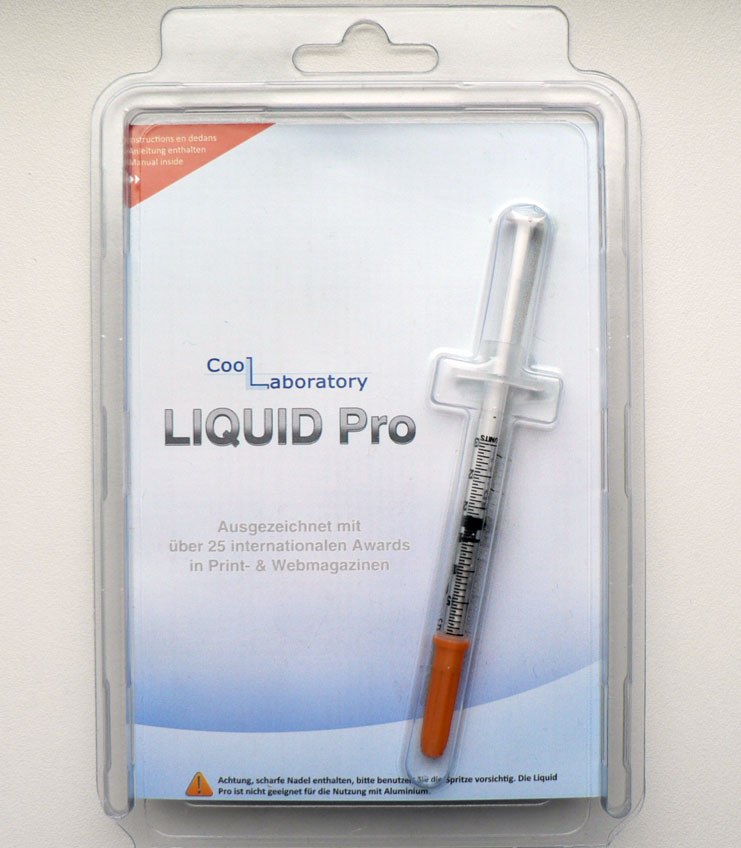
Ovako izgledaju pokazatelji toplinske vodljivosti KPT-8 i Coollaboratory Liquid Pro:
Mislim da je sve jasno. U slučaju da ne pronađete ovaj određeni model, ovdje je popis termalnih pasta koje su po kvaliteti najbliže Coollaboratory Liquid Pro:
- Nanoxia Nano TF-1000;
- Tekući metal ZhM-6;
- Bilo koja arktička tvrtka;
- Bilo koja tvrtka Rosewill;
Barem nešto od ovoga sigurno će biti u trgovini. Sada shvatimo kako nanijeti termalnu pastu za procesor.
Nanošenje termalne paste
Plan akcije:
- Očistite procesor i hladnjak od stare toplinske paste;
- Ispravno nanesite pastu na procesor;
- Ispravna raspodjela primijenjenog materijala;
Čišćenje procesora i hladnjaka od stare termalne paste

Ostaci termalne paste na radijatoru
Prije nanošenja nove paste koja provodi toplinu, morate potpuno očistiti staru bazu radijatora i procesor. Trebat će vam:
- Suhe maramice, pamučni štapići.
- Rukavice.
- Izopropilni alkohol (ako ga nađete, bit će idealan, ali možete i bez njega).
Trebaju nam salvete i pamučni štapići za uklanjanje ostataka; alkohol će biti potreban da se ubrza ovaj proces, ali ako ga ne pronađete, u redu je. Rukavice su potrebne kako bi se izbjeglo dodirivanje vaše kože s bilo čim. To treba izbjegavati jer vlaga na vašoj koži može doći na metal i stvoriti odgovarajuće uvjete za stvaranje hrđe.
Ne zaboravite da površine procesora i hladnjaka nisu glatke i imaju brazde koje su nevidljive našim očima, stoga budite oprezni i sve pažljivo provjerite. Jer i najmanji ostaci stare termalne paste mogu uzrokovati probleme u budućnosti.
Ispravno nanošenje termalne paste na procesor
Nakon temeljitog čišćenja procesora i hladnjaka, nanesite kuglicu termalne paste izravno na središte procesora. Samo kap i samo za procesor - to će biti dovoljno. To je zato što je površina baze radijatora veća od površine procesora, pa toplinska pasta nanesena na njega može smetati.

Pravilna raspodjela nanesene paste
Najbolje je koristiti četku koja se nalazi u kompletu (ako postoji), ali nije uvijek dostupna. Obična SIM kartica ili neki drugi komad plastike sličnog oblika također je savršen za nas. Pastu ravnomjerno rasporedite u tankom sloju.

Kako rasporediti termalnu pastu po procesoru
Da dovršim članak, dodaću video:
Video upute: kako pravilno nanijeti termalnu pastu na procesor
Zaključak
To je sve. Sada preostaje samo vratiti rashladni sustav i spojiti hladnjak na napajanje, a zatim uključiti računalo. Možete testirati rezultat svog rada u nekoj pucačini. Igrajte oko sat vremena, opustite se i zatim provjerite je li računalo toplo (samo stavite ruku na njega). Ako osjećate da je temperatura očito visoka, onda ste pogriješili. Ipak, ako ste sve radili po uputama, sve bi trebalo biti u redu - sretno vam bilo!
Portal web stranica pozdravlja sve koji su odlučili sami zamijeniti termalnu pastu na procesoru svog računala! Mnogi naši posjetitelji doživjeli su pregrijavanje procesora. Istovremeno, vrlo mali dio korisnika računala zna promijeniti i nanijeti termalnu pastu. Zapravo, ako govorimo o običnom stolno računalo(jedinica sustava), tada zamjena toplinske paste nije teška.
Već smo dali puno savjeta o isključivanju računala u člancima “”, “” i “”. Sve ove publikacije korisne su na svoj način. U njima smo već odgovorili na dosta komentara o raznim konkretnim situacijama. Imaju jedan zajednički problem: mnogim našim posjetiteljima računalo se pregrijava zbog lošeg hlađenja procesora. Ovo je vrlo čest razlog, pa smo vam odlučili detaljno reći kako ga se riješiti. Ali prvo, saznajmo zašto se računalo pregrijava i kako pravilno nanijeti termalnu pastu.
Zašto se računalo pregrijava?
Što učiniti ako vam se računalo pregrije? Moramo otkriti uzrok pregrijavanja. Evo najčešćih razloga:
- Pregrijavanje CPU-a zbog nedovoljnog hlađenja.
- Pregrijavanje čipseta matične ploče.
- Računalo se može pregrijati zbog nedovoljne cirkulacije zraka u jedinici sustava.
U ovom ćemo članku govoriti o problemima s procesorom. Da biste saznali njegovu temperaturu, možete pronaći željenu karticu koja prikazuje trenutnu temperaturu. Ovisno o generaciji procesora, njegova normalna temperatura može varirati. Ali ako je temperatura procesora iznad 50 stupnjeva, a računalo se pregrije i isključi, razmislite o zamjeni termalne paste. Zamjena termalne paste na procesoru neće oduzeti puno vremena.
Kako zamijeniti termalnu pastu
Prvo, smislimo kako zamijeniti termalnu pastu koja je već odslužila svoju svrhu i sada nije dobar vodič topline između radijatora i radijatora. Postoje mnogi proizvođači termalnih pasta za procesore. Najpopularniji brendovi su: CBT 8, Alsil, Arktik I MX. Zapravo na CBT Savjetujemo vam da prestanete. Važno je zapamtiti da se svaka termalna pasta s vremenom suši. Koliko često trebate mijenjati termalnu pastu? Preporučamo promjenu termalne paste barem jednom svakih šest mjeseci moderni procesori Više ne stvaraju toliko topline, a razdoblje zamjene se može produžiti.
Termalna pasta je vodič topline, pa ju morate pametno nanositi. Prođimo zajedno kroz sve faze nanošenja termalne paste, od otvaranja sistemske jedinice do same aplikacije. Pretpostavimo da smo shvatili kako zamijeniti termalnu pastu, prijeđimo na pripremu za nanošenje.
Prije nanošenja termalne paste
Prije promjene termalne paste morate doći do samog procesora. U redovno računalo Redoslijed radnji prije zamjene termalne paste na procesoru je sljedeći:
- Isključite računalo i odspojite napajanje.
- Uklonite poklopac s kućišta.
- Da biste uklonili radijator i hladnjak, možda ćete morati odvrnuti matičnu ploču i odspojiti sve kabele. Neki modeli hladnjaka, poput standardnih Intelovih, omogućuju vam da dođete do procesora bez uklanjanja matične ploče.
- Nakon uklanjanja radijatora, procesor se može ukloniti, što olakšava nanošenje termalne paste.
S prijenosnim računalima i drugim prijenosnim napravama stvari su još gore. Doći do procesora ponekad može biti prilično teško.
Nanošenje termalne paste na procesor je jednostavno. Dovoljno je obrisati stari sloj termalne paste. Procesor mora biti potpuno čist, a svi tragovi prethodne termalne paste moraju biti uklonjeni. Nakon što očistite CPU, možete nanijeti termalnu pastu na procesor. Mala količina je više nego dovoljna - potrebno je nanijeti tanak sloj, jer, kao što smo gore napisali, termalna pasta je potrebna za prijenos topline od izvora do radijatora. Na slici je okvirna količina paste.

Nakon toga, sve što trebate učiniti je ravnomjerno rasporediti termalnu pastu po površini. Termalnu pastu bolje je nanijeti nekim praktičnim ravnim plastičnim predmetom. Odlučite li se za ovaj zadatak poslužiti prstom, kasnije ćete ga morati oprati. Ako pretjerate i nanesete previše, bolje je ukloniti višak, samo će ometati prijenos topline.

Ovako bi trebao izgledati procesor s novom termalnom pastom:

Ako sastavljate računalo i trebate instalirati sustav hlađenja na procesor ili kada čistite računalo kada je hladnjak uklonjen, potrebno je nanijeti termalnu pastu. Iako je nanošenje termalne paste prilično jednostavan proces, pogreške se događaju vrlo često. A te pogreške dovode do nedovoljne učinkovitosti hlađenja, a ponekad i do ozbiljnijih posljedica.
Ova uputa će govoriti o tome kako pravilno nanijeti termalnu pastu, a također će vam i pokazati najviše tipične greške kada se primjenjuje. Neću ulaziti u to kako ukloniti rashladni sustav i kako ga vratiti na mjesto - nadam se da to znate, a čak i ako ne znate, obično nije teško (ali ako imate bilo kakvih nedoumica, i, na primjer, ukloniti stražnji poklopac Ne možete uvijek dobiti bateriju iz telefona - bolje je ne koristiti je).
Koju termalnu pastu odabrati?
Prvo, ne bih preporučio termalnu pastu KPT-8, koju ćete naći gotovo svugdje gdje se prodaju termalne paste. Ovaj proizvod ima neke prednosti, na primjer, gotovo se ne "suši", ali još danas tržište može ponuditi nešto naprednije opcije od onih koje su se proizvodile prije 40 godina (da, termalna pasta KPT-8 proizvodi se tek tako dugo).
Na pakiranjima mnogih termalnih pasta možete vidjeti da sadrže mikročestice srebra, keramike ili ugljika. Ovo nije samo marketinški trik. Kod pravilne primjene i naknadne ugradnje radijatora, ove čestice mogu značajno poboljšati toplinsku vodljivost sustava. Fizički smisao njihove upotrebe je da se između površine baze radijatora i procesora nalazi čestica npr. srebra i nema pastozne smjese - takvih metalnih spojeva ima veliki broj po cijeloj površini i to pridonosi boljem prijenosu topline.

Od onih koje su danas na tržištu, preporučio bih Arctic MX-4 (i druge Arctic termalne paste).
1. Čišćenje radijatora i procesora od stare termalne paste
Ako ste skinuli rashladni sustav s procesora, onda svakako morate ukloniti ostatke stare termalne paste gdje god je nađete – sa samog procesora i s baze radijatora. Da biste to učinili, koristite pamučni ubrus ili pamučne štapiće.

Super je ako možete nabaviti izopropilni alkohol i njime navlažiti krpu za brisanje, tada će čišćenje biti puno učinkovitije. Ovdje napominjem da površine i radijatora i procesora nisu glatke, ali imaju mikroreljef za povećanje kontaktne površine. Stoga može biti važno pažljivo uklanjanje stare termalne paste kako ne bi ostala u mikroskopskim utorima.
2. Stavite kap termalne paste u središte površine CPU-a
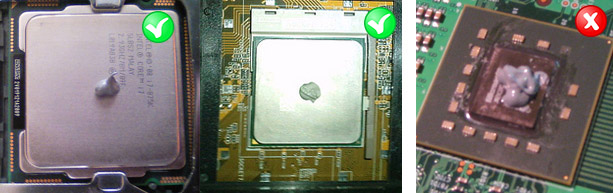
Prava i pogrešna količina termalne paste
To je procesor, a ne radijator - na njega uopće ne morate nanositi termalnu pastu. Jednostavno objašnjenje zašto: površina baze radijatora je u pravilu veća od površine procesora, dakle, ne trebaju nam stršeći dijelovi radijatora s nanesenom termalnom pastom; ometati (uključujući kratki spoj kontakata na matičnoj ploči ako ima puno termalne paste).

3. Plastičnom karticom razmažite termalnu pastu u vrlo tankom sloju po cijeloj površini procesora
Možete koristiti četkicu koja dolazi s nekim termalnim pastama, samo gumene rukavice ili nešto treće. Najlakši način, po mom mišljenju, je uzeti nepotrebnu plastičnu karticu. Pastu treba ravnomjerno rasporediti u vrlo tankom sloju.

Općenito, ovdje završava proces nanošenja termalne paste. Ostaje samo pažljivo (i po mogućnosti prvi put) instalirati rashladni sustav na mjesto i spojiti hladnjak na napajanje.
Odmah nakon uključivanja računala najbolje je ući u BIOS i pogledati temperaturu procesora. U stanju mirovanja trebala bi biti oko 40 stupnjeva Celzija.
Mnogo je toga u sastavljanju računala. važne faze ali zašto nanošenje termalne paste izaziva toliko zabrinutosti među početnicima sastavljačima, zašto se to događa? Djelomično su strahovi opravdani, jer nepravilno nanošenje termalne paste ili instaliranje hladnjaka može dovesti do smrzavanja i smanjene performanse računala; u najmanju ruku, kvara skupog procesora. Naš mali vodič osmišljen je da pomogne početnicima u učenju ispravna instalacija procesor i hladnjak.
Čemu služi termalna pasta?
Procesorski kristal, skriven ispod metalnog poklopca, tijekom rada stvara dovoljnu količinu topline koju je potrebno odvesti od procesora. U tu svrhu služi hladnjak. Koja je metalnim dijelom radnog prostora pritisnuta uz procesor. Između dva metalna elementa (procesora i hladnjaka) neminovno ostaju mikroskopski razmaci, koliko god površine bile savršeno uglancane. Ali zrak nije idealan vodič topline, zbog čega koristimo termalnu pastu. Termalna pasta ispunjava ove mikroskopske šupljine i mnogo učinkovitije prenosi toplinu od procesora do hladnjaka. Ima ih nekoliko različite vrste toplinski vodljivi materijali, uključujući keramičke i metalne paste i čvrste voštane toplinske jastučiće. Neki hladnjaci već imaju nanesenu termalnu pastu, ali ne preporučamo ju koristiti; bolje je nanijeti učinkovitiju, poput Arctic Silver 5 ili Arctic Silver CERAMIQUE.
Priprema procesora i hladnjaka
Ako ponovno koristite hladnjak ili ste na hladnjak nanijeli staru termalnu pastu, prvi korak je uklanjanje stare termalne paste. Možete kupiti posebno sredstvo za uklanjanje termalne paste kao što je ArctiClean, ali bilo koja tekućina koja sadrži alkohol, kao što je votka, poslužit će. Stavite nekoliko kapi na staru termalnu pastu i pričekajte minutu da alkohol otopi termalnu pastu, a zatim obrišite suhom krpom koja ne ostavlja dlačice. Ponovite postupak nekoliko puta.

Nanesite termalnu pastu
Savjetujemo vam da u središte procesora nanesete kap nešto manju od zrna graška. Sada prstom pažljivo rasporedite termalnu pastu po cijelom procesoru, pokušavajući nanijeti tanak, ravnomjeran sloj. Sloj bi trebao biti približno takav da se poklopac procesora malo vidi. Hladnjak u njegovom radnom položaju pritisnite uz procesor i lagano ga pomičite lijevo-desno. Sada postavite nosače hladnjaka na mjesto.

Ako imate bilo kakvih nedoumica, pažljivo uklonite hladnjak procesora i pogledajte kako se ponaša termalna pasta. Ako vidite jednoličan sloj, onda je sve u redu, ali ako postoje praznine, bolje je ponoviti operaciju. Pazite da termalna pasta ne iscuri preko rubova procesora; ako se to dogodi, uklonite višak otopinom za čišćenje. .
![]()
Dodat ću kratki video ovom postu. Predlažem da se upoznate s ovom metodom nanošenja termalne paste
Ažurirano
Nakon što sam izvršio niz zamjenskih termalnih pasta raznih proizvođača, došao sam do ovog zaključka.
Koliko često je potrebno mijenjati termalnu pastu na kućnom računalu? Otprilike jednom u dvije godine.
Koliko često trebate mijenjati termalnu pastu u prijenosnom računalu? Otprilike jednom svake 1 godine.
Debljina nanesenog sloja izravno ovisi o kvaliteti termalne paste. Potrebno je provjeriti toplinsku vodljivost paste. U pravilu je kod jeftinih termalnih pasta na prosječnoj razini ili čak ispod prosjeka. Takva toplinska pasta mora se nanijeti u tankom sloju od oko pola milimetra. Pogledajte video iznad.
Na dobre termalne paste naneseni sloj može biti do 1 milimetar (čak i bolje) testirao sam termalnu pastu na bazi zlatnog praha.
Pročitajte više o toplinskim pastama i njihovom koeficijentu toplinske vodljivosti na ovoj web stranici http://www.kakras.ru/mobile/thermal-conductivity.html




